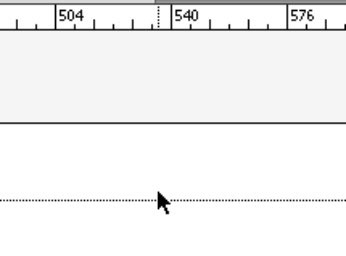Adobe Creative Suite 5 (Adobe CS5) Illustrator ima funkcije ravnila in vodila, ki pomagajo organizirati in natančno postaviti vaše ilustracije. Te funkcije lahko uporabljate s privzetimi nastavitvami, lahko pa jih tudi prilagodite vašim potrebam.
Nastavitev korakov ravnila
Uporaba ravnil za pomoč pri natančni postavitvi predmetov na ilustracijo se sliši preprosto (in je), vendar vas lahko nepoznavanje učinkovite uporabe ravnil v Illustratorju zapelje čez rob.
Za ogled ravnil v Illustratorju izberite Pogled→ Ravnila→ Pokaži ravnila ali pritisnite Ctrl+R (Windows) ali Command+R (Mac). Ko se prikažejo ravnila, je njihova privzeta nastavitev meritve točka (ali kateri koli prirast meritve je bil nazadnje nastavljen v nastavitvah).
Če želite spremeniti prirast ravnila na želeni merilni sistem.
Ustvarite nov dokument in v pogovornem oknu Nov dokument izberite mersko enoto.
Z desno tipko miške (Windows) ali Control-kliknite (Mac) vodoravno ali navpično ravnilo in izberite prirast meritve.
Izberite Uredi → Nastavitve → Enote (Windows) ali Illustrator → Nastavitve → Enote in zmogljivost prikaza (Mac), da odprete pogovorno okno Nastavitve.
Spremenite enoto ravnila samo s spustnim seznamom Splošno v pogovornem oknu Nastavitve. Če spremenite mersko enoto na zavihkih Stroke in Type, lahko na koncu dobite 12-palčni tip namesto tistega slastnega 12-točkovnega tipa, ki ste ga pričakovali.
Če nastavite splošne nastavitve, jih spremenite v vseh prihodnjih dokumentih. Če želite spremeniti mersko enoto samo za dokument, na katerem delate, izberite File→Document Setup.
Spreminjanje izvora ravnila
V programih Adobe Illustrator, InDesign in Photoshop lahko spremenite izvor ravnila, ki določa začetek območja tiskanja slike.
Premaknite kazalec v zgornji levi kot ravnila, kjer se ravnila sekata.

Spreminjanje vladarjevega izvora.
Povlecite kazalec na mesto, kjer želite nov izvor ravnila.
Medtem ko vlečete, križec v oknu in ravnilih označuje, kje bo postavljen nov izvor ravnila.
Prvotni izvor ravnila lahko obnovite tako, da dvokliknete križišče ravnila.
Uporaba vodnikov
Vodniki vam lahko pomagajo ustvariti natančnejše ilustracije. Ko je vodnik ustvarjen, lahko z menijem Pogled izklopite njegovo vidnost ali hitro izklopite. V Illustratorju lahko uporabite dve vrsti vodnikov:
-
Vodila ravnila : ta ravna vodila se ustvarijo tako, da kliknete ravnilo in povlečete na umetniško ploščo.
-
Vodila po meri: ti vodili, ustvarjeni iz Illustratorjevih predmetov, kot so oblike ali poti, so v pomoč za podvajanje natančnega kota.

Izbrane poti in oblike spremenite v vodnike po meri.
Izdelava vodila ravnila
Vodilo ravnila je najlažji vodnik za ustvarjanje: kliknite navpično ali vodoravno ravnilo kjer koli in ga povlecite na umetno ploščo. Privzeto vodoravno ravnilo ustvari vodoravna vodila (brez heca), navpično ravnilo pa navpična vodila.
Lahko pritisnete Alt+povleci (Windows) ali Option+povleci (Mac), da spremenite usmerjenost vodnika. Navpično ravnilo nato ustvari vodoravno vodilo, vodoravno ravnilo pa navpično vodilo.
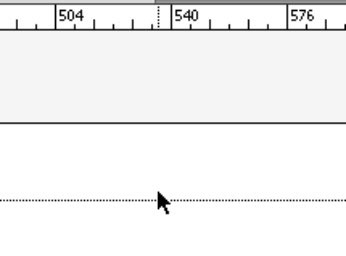
Kliknite ravnilo in povlecite vodilo.
Ustvarjanje vodnika po meri
Ustvarite vodnik po meri tako, da izberete pot ali obliko in izberete Pogled → Vodniki → Ustvari vodnike. Izbrani predmet se spremeni v vodnik brez tiskanja. Spreminjanje poti v vodnika ni trajna sprememba. Izberite Pogled→Vodniki→Vodniki za sprostitev, da vodnike spremenite nazaj v poti.